windows怎么设置人脸解锁 Windows Hello 人脸识别设置教程
更新时间:2023-12-02 17:37:14作者:xiaoliu
随着科技的不断进步,人脸识别技术已经成为现代生活中的一个重要部分,而Windows操作系统也紧跟时代潮流,在最新的Windows 10中加入了人脸解锁功能,即Windows Hello人脸识别。通过这项功能,用户可以更加便捷地解锁自己的电脑,无需输入密码或使用其他解锁方式。本文将为大家介绍如何设置Windows Hello人脸识别,让您享受高效、安全的电脑解锁体验。
步骤如下:
1.点击“系统”图标,然后点击“设置”图标。
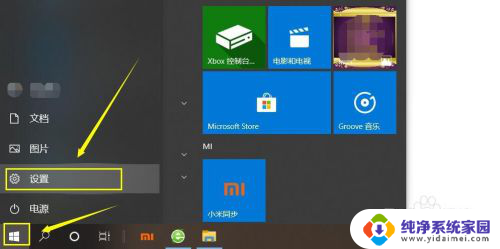
2.在出现的“设置”对话框中,点击“账户”。
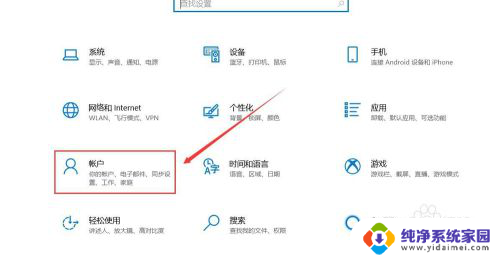
3.点击“登录选项”,这时在右侧出现“Windows Hello人脸”,如果电脑没有人脸识别功能,则会提示“找不到支持Windows Hello人脸的摄像头”。
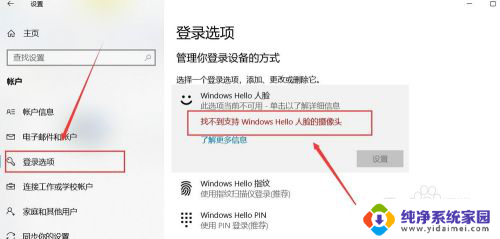
4.如果硬件支持,则点击人脸识别“设置”。
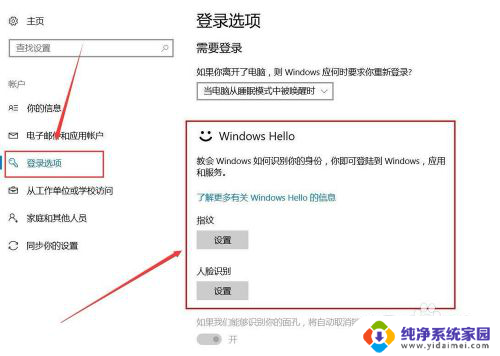
5.这是,系统会让你输入PIN密码进行账户确认。
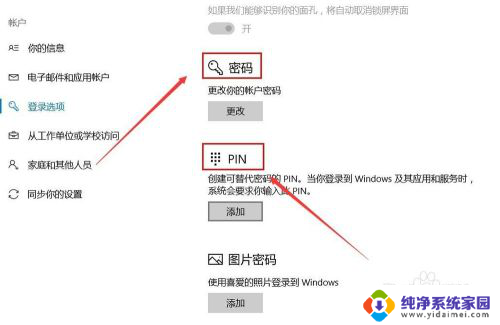
6.输入密码后,来到确认界面,点击“开始”。
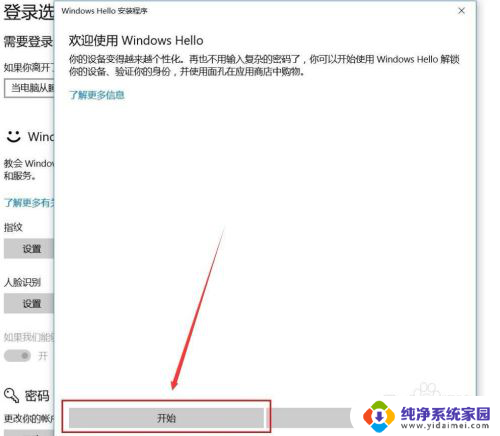
7.保持直视摄像头。
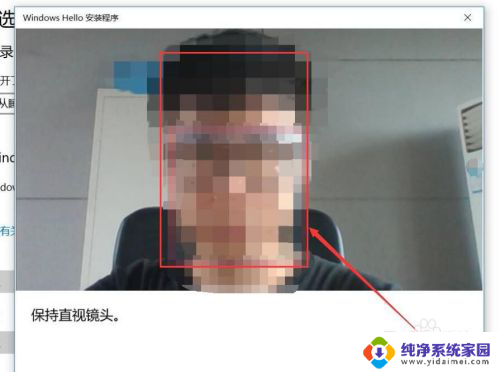
8.当出现“一切就绪”界面后,说明人脸识别录入成功。
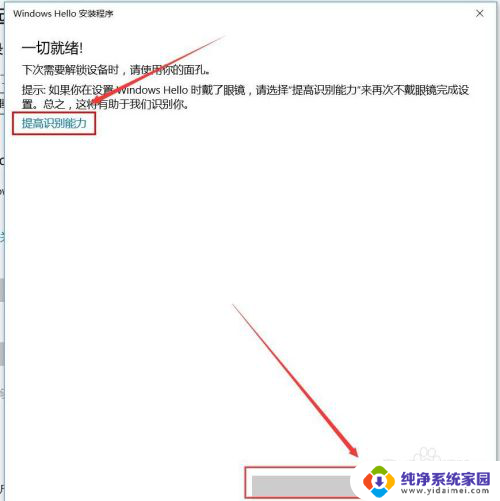
9.如果出现,登录的时候人脸识别不通畅,可以点击“提高识别能力”进行重新拍照录入。
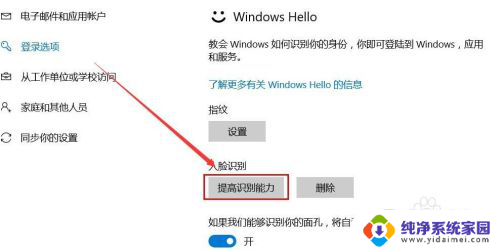
这些就是 Windows 如何设置面部解锁的全部内容,需要的用户可以根据本文提供的步骤进行操作,希望能对大家有所帮助。
windows怎么设置人脸解锁 Windows Hello 人脸识别设置教程相关教程
- vivox27怎么设置人脸识别解锁 vivox27人脸识别设置教程
- 人脸识别照片可以解锁吗 Windows Hello 人脸识别设置教程
- 人脸识别重新认证怎么弄 Windows Hello 人脸识别的设置方法
- 怎么弄人脸识别 Windows Hello 人脸识别设置步骤
- 微信的人脸识别在哪里设置 微信人脸识别支付设置方法
- 微信怎么开人脸识别付款 微信人脸识别支付设置方法
- iphone怎么设置人脸识别 iPhone13支持几个人脸录入
- p30有指纹解锁么 华为P30如何设置指纹识别和人脸解锁
- 微信登录要人脸识别怎么解除 微信人脸识别取消方法
- 荣耀手机人脸识别在哪里设置 荣耀手机开启人脸识别教程
- 笔记本开机按f1才能开机 电脑每次启动都要按F1怎么解决
- 电脑打印机怎么设置默认打印机 怎么在电脑上设置默认打印机
- windows取消pin登录 如何关闭Windows 10开机PIN码
- 刚刚删除的应用怎么恢复 安卓手机卸载应用后怎么恢复
- word用户名怎么改 Word用户名怎么改
- 电脑宽带错误651是怎么回事 宽带连接出现651错误怎么办